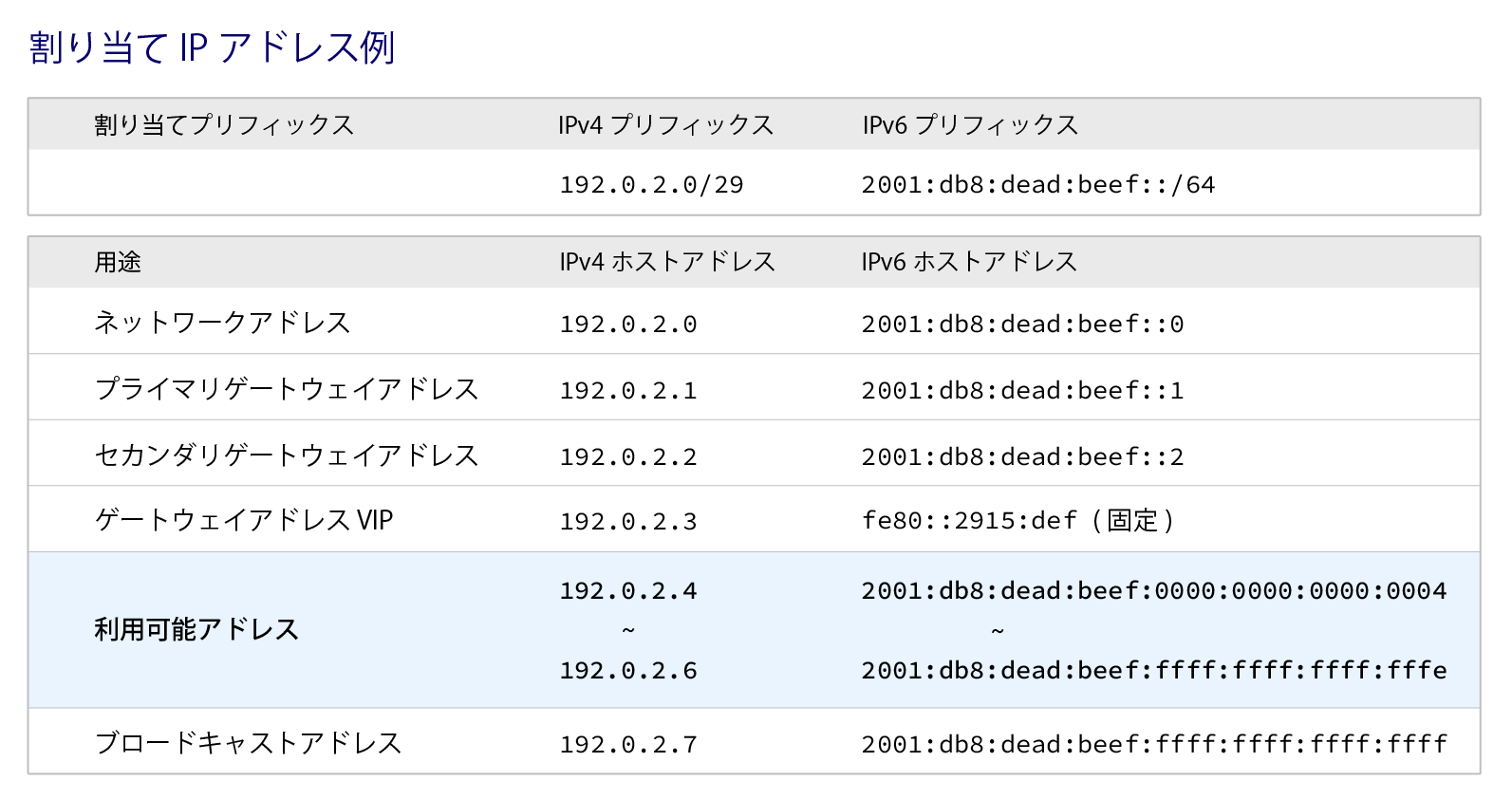追加プリフィックスの変更
本ページでは、OCX ポータルを利用した追加プリフィックスの変更手順についてご説明します。
準備
追加プリフィックスを変更する前に以下をご確認ください。
- 自身の User Role が
adminまたはuser権限のいずれかであること
追加プリフィックス変更手順
-
OCX ポータルにログインします。
-
左側のナビゲーションバーより、[Internet Connections] をクリックします。
-
Internet Connections ページから、該当の Internet Connection リソースをクリックします。
-
画面下部に詳細画面が表示され��ますので、[追加プリフィックス] タブに切り替えをします。
-
追加プリフィックスリストが表示されたら、該当するプリフィックスの右側 操作 列の
Editアイコンをクリックします。 -
設定変更のステップへ切り替わります。下記の項目が変更可能です。変更したい項目の入力完了後、[変更] をクリックします。IPv4 ネクストホップと IPv6 ネクストホップの少なくとも一方を入力する必要があります。
-
IPv4 ネクストホップ
- IPv4 アドレスを入力します。(例:192.168.0.1)
- Internet Connection 詳細画面のIPv4 プリフィックスで割り当てられた IP アドレス(/29)の範囲内で設定してください。
このうち、先頭から 4 つの IP アドレスは、それぞれネットワークアドレス、IPv4 ゲートウェイアドレス VIP、プライマリ IPv4 ゲートウェイアドレス、セカンダリ IPv4 ゲートウェイアドレスとして OCX システム上で予約されているため使用できません。
また、末尾の IP アドレスはブロードキャストアドレスとして予約されているため使用できません。 - 利用可能な IP アドレスの範囲については、補足:ネクストホップに設定可能な IP アドレス範囲をご覧ください。
-
IPv6 ネクストホップ
- IPv6 アドレスを入力します。(例:2001:db8::dead:fffe)
- Internet Connection 詳細画面のIPv6 プリフィックスで割り当てられた IP アドレス(/64)の範囲内で設定してください。
このうち、先頭から 4 つの IP アドレスは、それぞれネットワークアドレス、IPv6 ゲートウェイアドレス VIP、プライマリ IPv6 ゲートウェイアドレス、セカンダリ IPv6 ゲートウェイアドレスとして OCX システム上で予約されているため使用できません。
また、末尾の IP アドレスはブロードキャストアドレスとして予約されているため使用できません。 - 利用可能な IP アドレスの範囲については、補足:ネクストホップに設定可能な IP アドレス範囲をご覧ください。
-
-
変更確認のポップアップが表示されますので、内容に問題がなければ、[変更] をクリックします。
-
画面下部に 追加プリフィックス のリストが表示されます。変更後の内容に反映されていることをご確認ください。
以上で、追加プリフィックスの変更が完了となります。
補足:ネクストホップに設定可能な IP アドレス範囲
下表「割り当て IP アドレス例」のように、OCX システム上ですでに予約されている IP アドレスがあります。その中で、追加プリフィックスのネクストホップに設定可能な IP アドレス範囲は、利用可能アドレスに記載の通りです。
※下表はあくまで例となりますため、実際の IP アドレスにつきましては Internet Connection 詳細画面にてご確認ください。